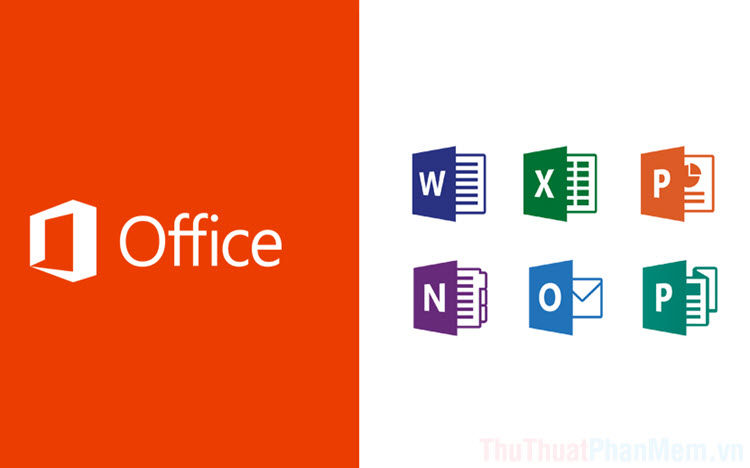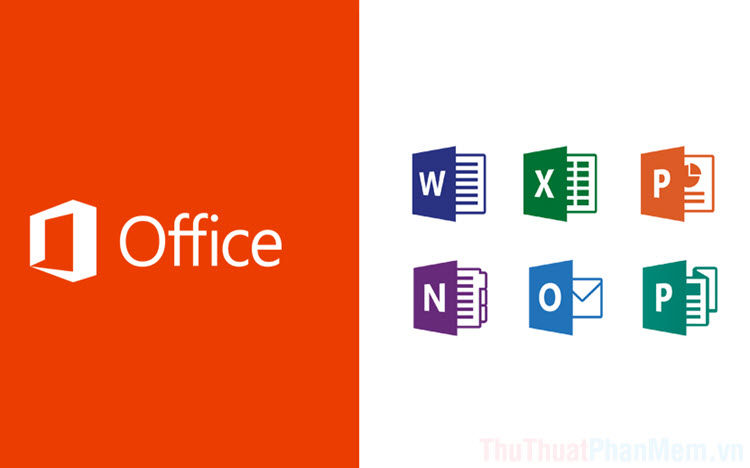
Nếu như các bạn xóa nhầm các Font chữ trên hệ thống thì chúng cũng đồng nghĩa với việc các font chữ trong Microsoft Office cũng bị mất theo. Trong trường hợp bị mất Font chữ, các phần mềm Office sẽ dùng font chữ mặc định và chúng ảnh hưởng tới trình bày hoặc định dạng. Để khôi phục lại Font chữ mặc định đi kèm với Microsoft Office thì các bạn sẽ cần repair lại Office trong phần lắp đặt.
1. Cách khôi phục Font chữ của Microsoft Office trong lắp đặt
Bước 1: Tại giao diện chính của màn hình, các bạn tiến hành chọn MenuStart và nhập Settings để mở.
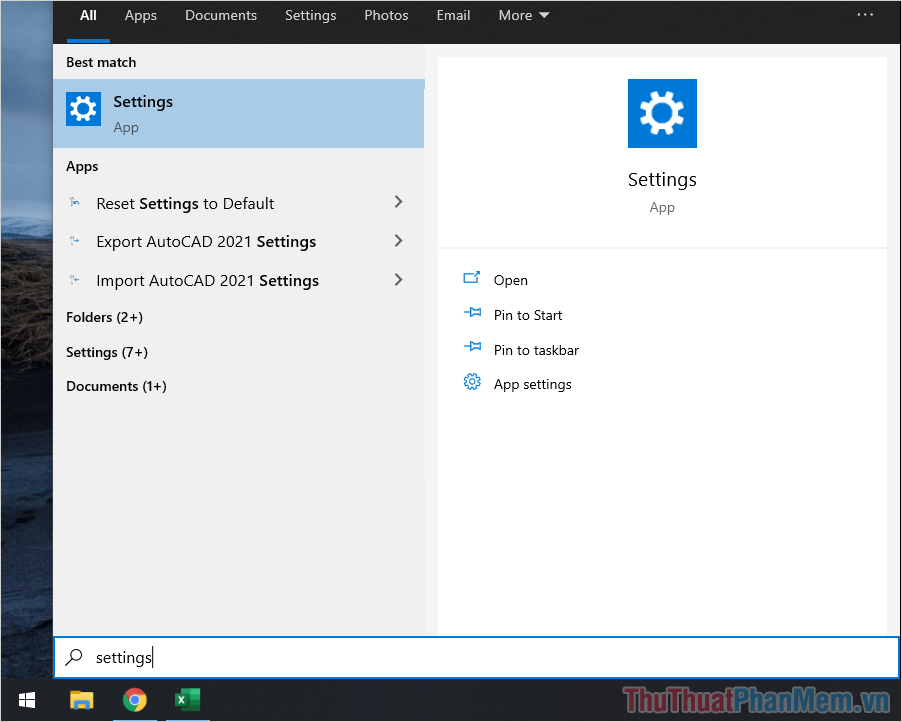
Bước 2: Khi cửa sổ Settings được mở, các bạn tiến hành chọn mục Apps để xem toàn bộ các ứng dụng trên Windows 10.
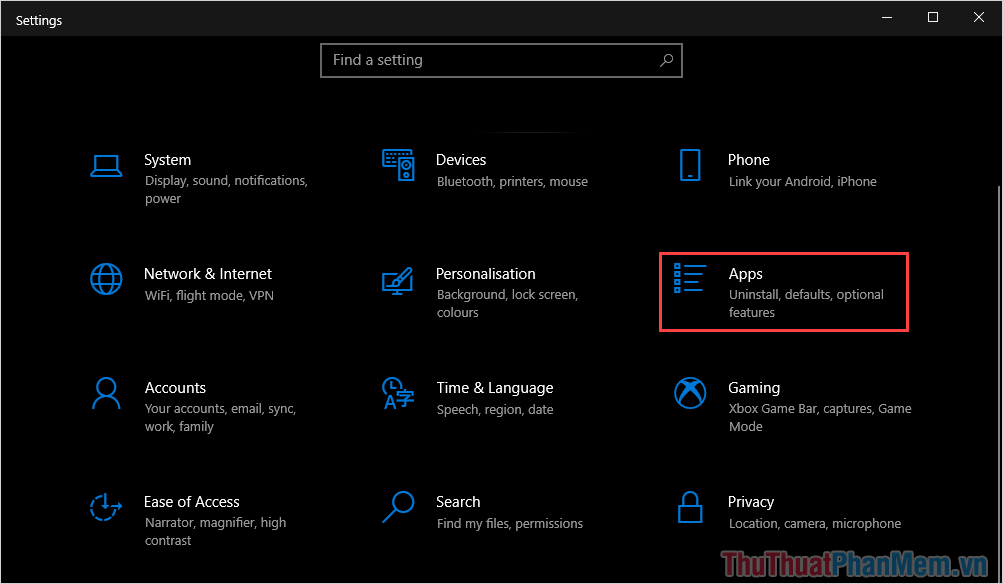
Bước 3: Sau đó, các bạn chọn thẻ App & Features (1) và tìm đến mục Microsoft Office Professional để chọn Modify (2).
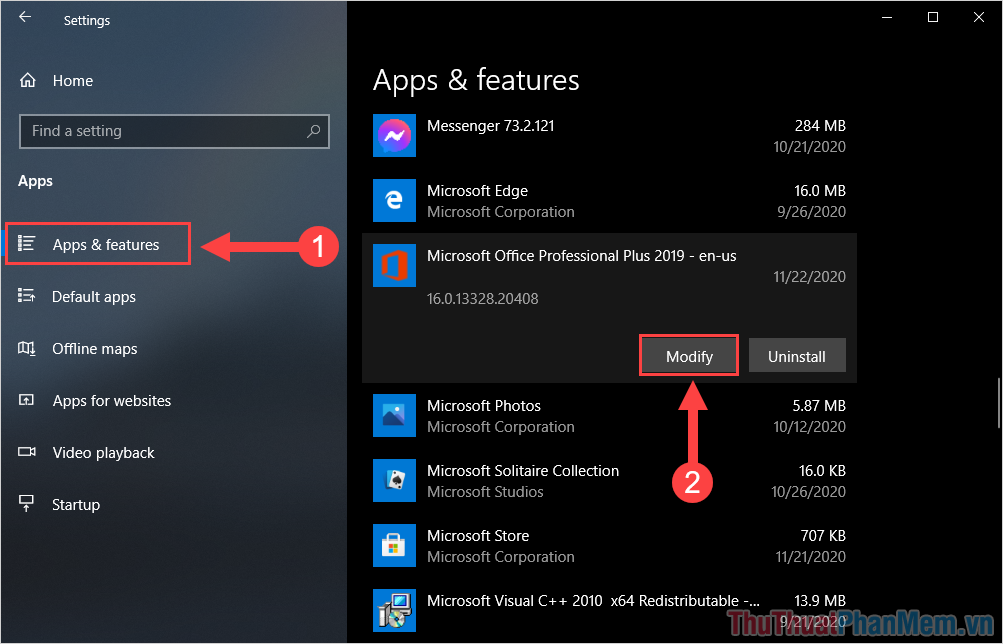
Bước 4: Tại cửa sổ sửa lỗi, các bạn chọn mục Quick Repair và nhấn Repair để bắt đầu khôi phục lại toàn bộ Font chữ của phần mềm.
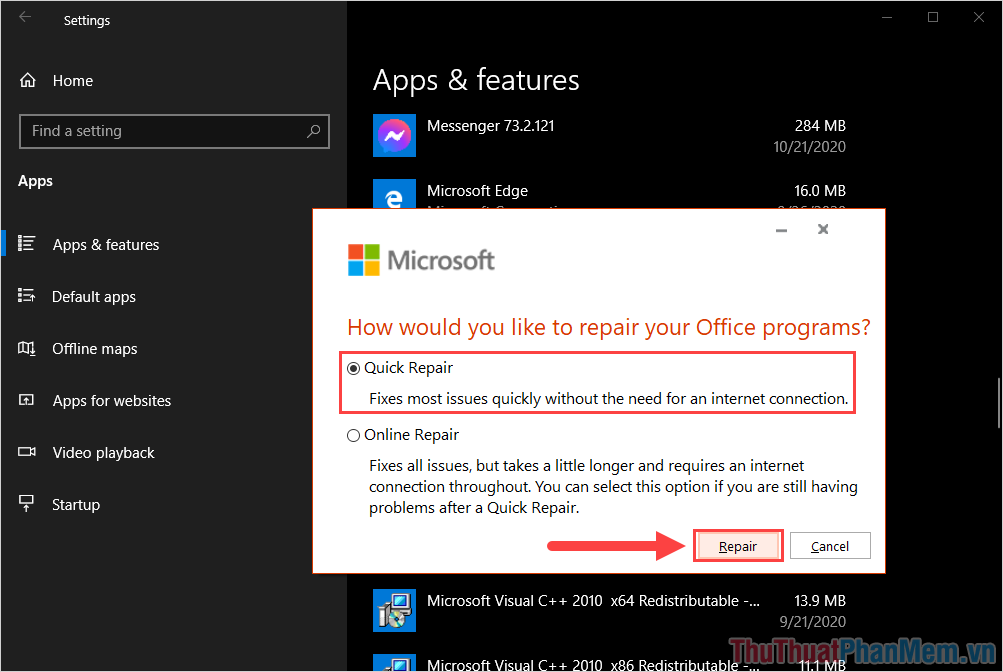
2. lắp đặt lại các Font chữ thủ công trong Microsoft Store
Những Font chữ được dùng trong Microsoft Office đều được cung cấp trên Microsoft Store nên các bạn có thể tải về và lắp đặt trực tiếp trên máy tính.
Bước 1: Tại giao diện chính của màn hình, các bạn tiến hành mở MenuStart và nhập Settings để mở.
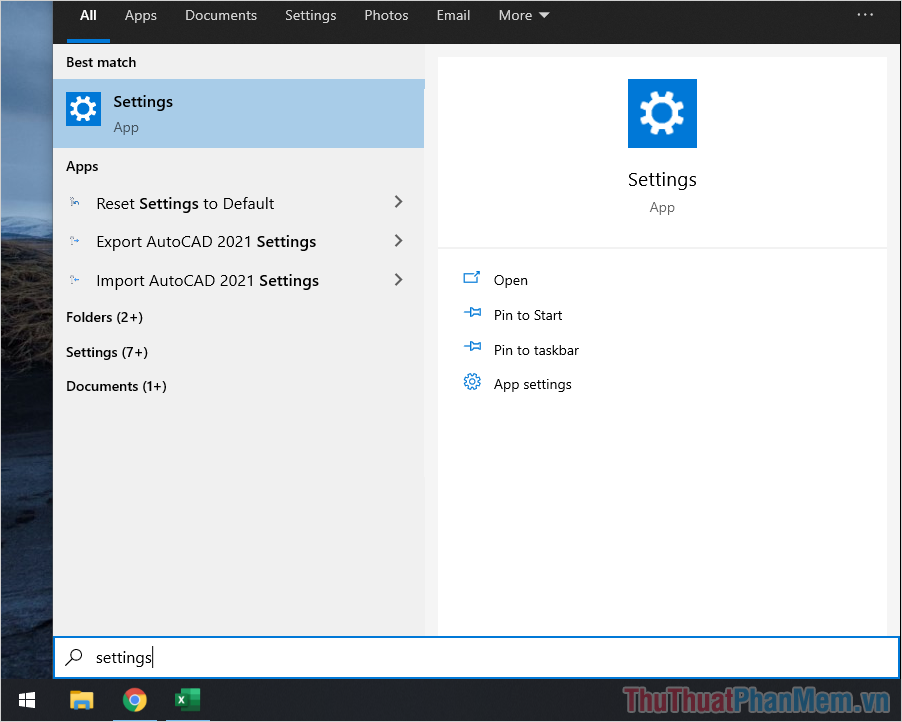
Bước 2: Sau đó, các bạn chọn thẻ Personalisation để mở xây dựng người dùng.
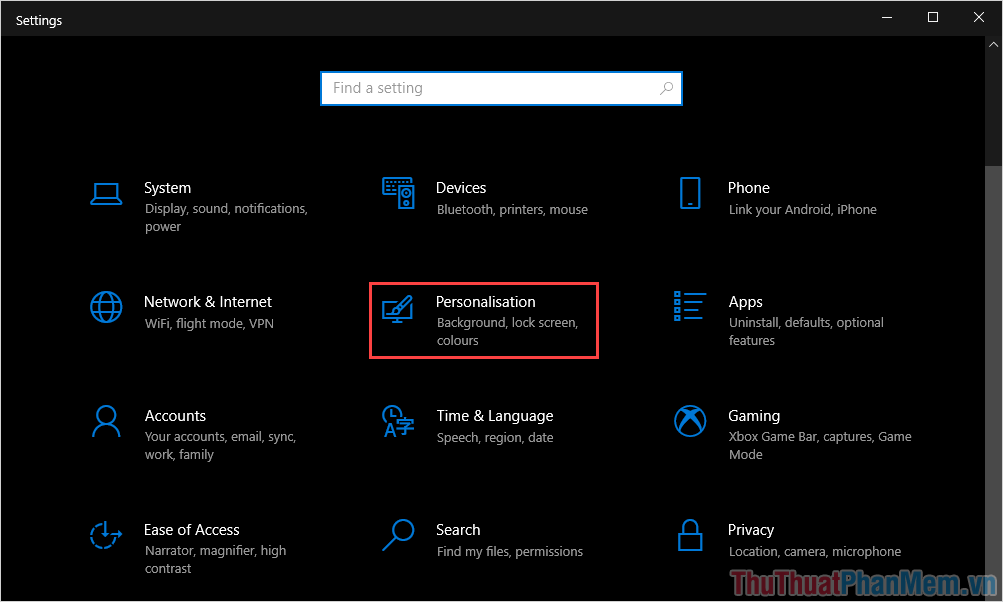
Bước 3: Tiếp theo, các bạn chọn mục Fonts (1) và tiến hành chọn Get more fonts in Microsoft Store (2) để tải chúng về máy tính.
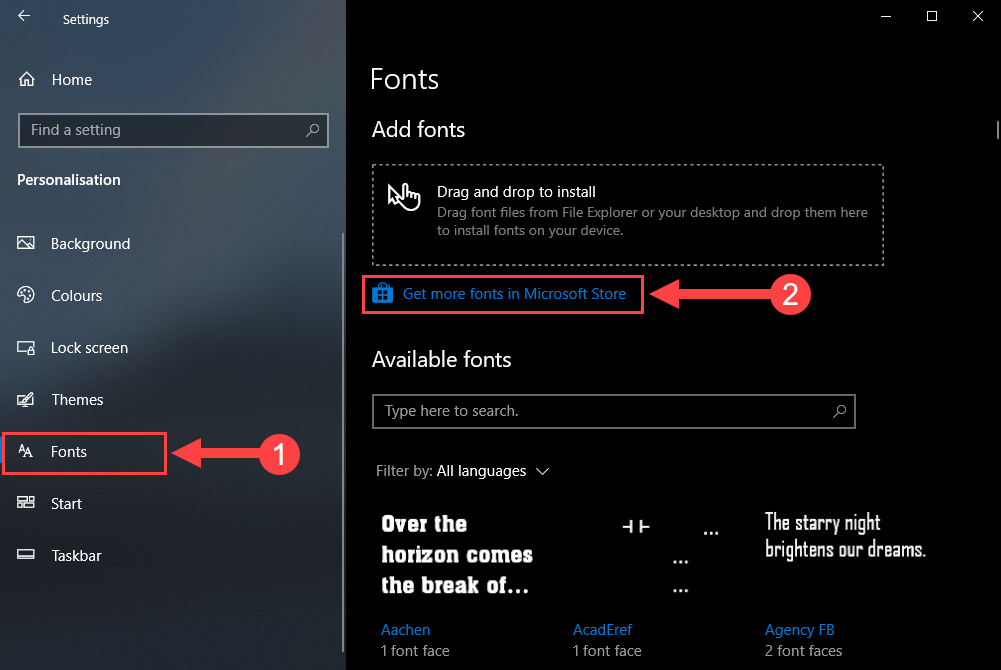
Bước 4: Khi cửa hàng Microsoft Store được mở, các bạn lần lượt mở từng Font chữ để tải và lắp đặt.
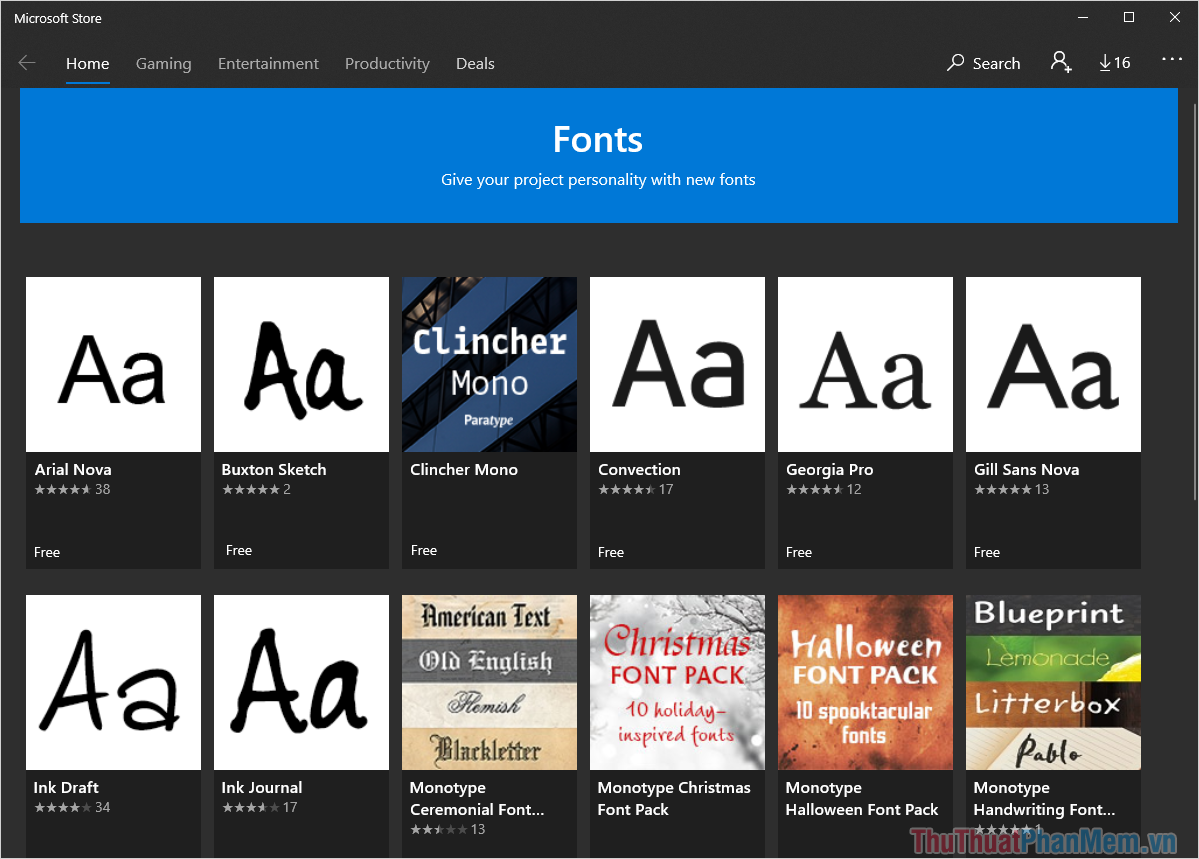
Bước 5: Để lắp đặt Font chữ từ cửa hàng thì các bạn chỉ cần nhấn Get là xong.
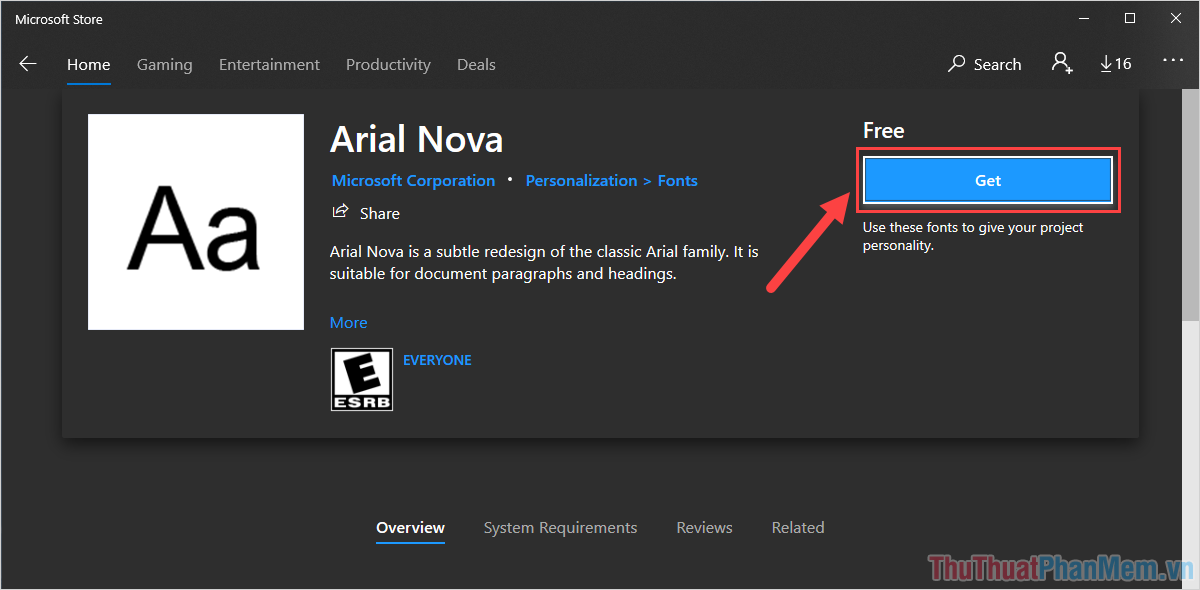
3. lắp đặt bộ Font chữ Windows đầy đủ
Ngoài những cách trên, các bạn có thể tải bộ Font chữ Windows – Việt Hóa hoàn chỉnh của Trường Hải Tiến Giang để lắp đặt lại trên máy tính. Với bộ Font chữ này, chúng có đủ các thể loại, cỡ chữ,… Và các bạn có thể dùng ổn định trên nhiều phần mềm khác nhau. Để lắp đặt lại bộ Font chữ trên Windows các bạn hãy xem thêm bài viết dưới đây.
- Font full – Tải bổ bộ Font full tiếng Việt cho máy tính
Trong bài viết này, Trường Hải Tiến Giang đã hướng dẫn các bạn cách khôi phục lại Font chữ đã xóa trong Microsoft Word. Chúc các bạn một ngày vui vẻ!